Keeweb / Keepass
Nous avons installé sur le cloud une application appelée Keeweb, permettant d'ouvrir des fichiers kbdx.
Les fichiers kbdx sont chiffrés et permettent de stocker des mots de passe. Le plus pratique consiste à installer Keepass sur votre ordinateur pour les manipuler. C'est une façon sécurisée de gérer vos identifiants et mots de passe !
Keeweb est une alternative au logiciel Keepass. Ici, pas besoin d'installer un logiciel, il suffit de vous connecter sur le Kloud, de cliquer sur l’icône de Keeweb, d'entrer l'emplacement et le mot de passe du fichier kbdx et de consulter les entrées. Par contre, la sauvegarde des modifications est moins évidente qu'avec le logiciel de bureau.
Avant d'aller plus loin, relisez Consignes de sécurité. Le meilleur logiciel au monde ne vaut rien s'il n'est pas accompagné de bonnes pratiques. Soyez toujours humble face à la sécurité et consciente qu'il y a toujours une faille. Limitez la taille de ces failles par une grande attention.
Pour une installation de Keepass en logiciel de bureau, vous pouvez voir ce lien.
Procédure en détail
Connectez-vous au Kloud. L'application est désormais disponible pour tout le monde. Par contre, il faut créer un fichier kbdx avec une autre application (mais ensuite Keeweb vous permettra de le manipuler.
Premier point de vigilance : Khaganat ne garantit pas la sécurité des données stockées sur son Kloud. Évitez de stocker des mots de passe sensible. Le fichier kbdx est chiffré, mais ce n'est pas toujours une garantie suffisante.
Second point de vigilance : en accédant via le net aux mots de passe, veillez à le faire depuis un endroit sécurisé, sans personne qui regarde par dessus votre épaule, et sur un réseau de confiance (chez vous par exemple, mais pas sur une borne wifi publique, comme dans un hôtel, une gare ou un café).
L'interface de connexion à Keeweb se présente ainsi :
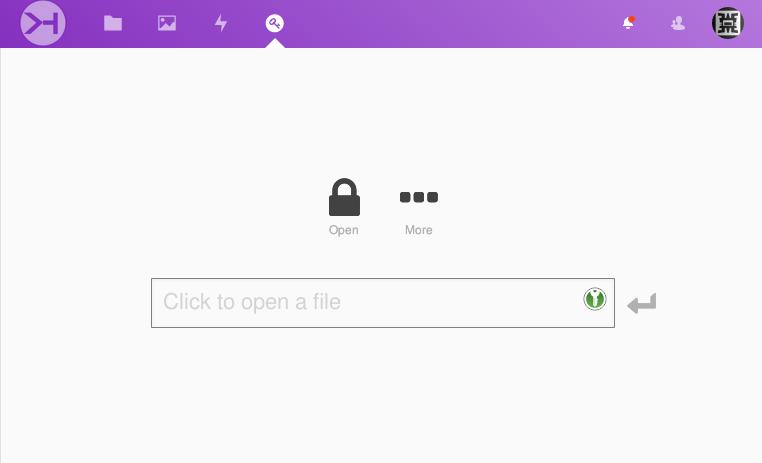
Cliquez sur “Open” et indiquez le chemin de votre fichier kbdx. Puis entrez la phrase de passe permettant de le déchiffrez et validez.
Vous allez arriver sur un écran ressemblant à ceci :
La colonne de gauche liste les catégories. Vous pouvez en ajouter en cliquant sur le + de la colonne centrale et en sélectionnant Groupe. Cliquer sur une catégorie permet d'afficher uniquement les entrées liées. Il est aussi possible de trier par tag, couleurs…
La colonne centrale liste les “entrées”, c'est à dire les fiches où sont notés les identifiants et mots de passe de chaque site. Dans l'exemple, il n'y a que le mail.
La colonne de droite montre une entrée (ici, le mail), avec les diverses informations renseignées : un titre pour identifier l'entrée facilement, l'identifiant, le mot de passe, le site associé, etc.
Pour effacer une entrée, il y a une petite corbeille en bas à gauche de la colonne droite. Mais attention, cela restera dans la “Corbeille” (colonne de gauche) jusqu'à ce que vous vidiez cette dernière. En cliquant dessus, une icône quasi invisible apparaît, indiquant au survol “vider la corbeille”.
Vous pouvez ajouter et modifier les entrées. Cependant, la sauvegarde n'est pas automatique. Une fois vos modifications exécutées, cliquez sur le nom de votre fichier en bas à gauche (ici, “pass_college” mais cela variera suivant le nom de votre fichier kbdx).
Vous aurez la fenêtre suivante :
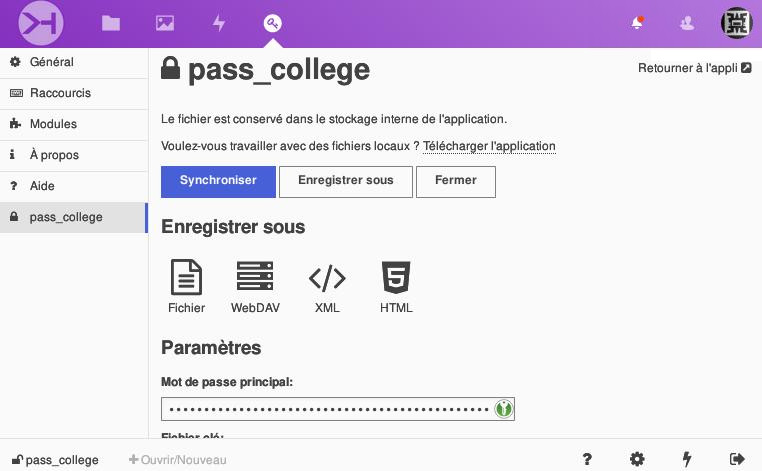
Évitez de trop bidouiller cette partie, au risque de corrompre votre fichier. Il suffit de faire “enregistrer sous”, de choisir “fichier” et d'écraser votre fichier de base.
La section “Général” vous permet aussi de passer l'application en français, si jamais elle est dans une autre langue, et de changer le thème.


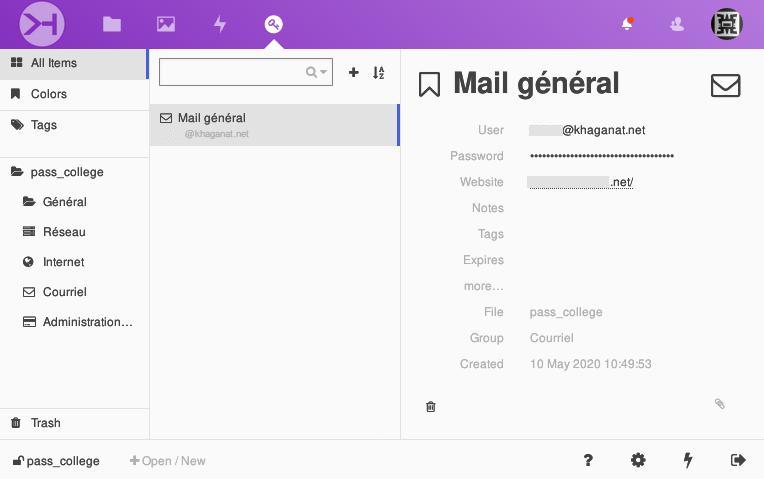
![Haut de page [T]](/wikhan/lib/tpl/khum1//images/top.png)




